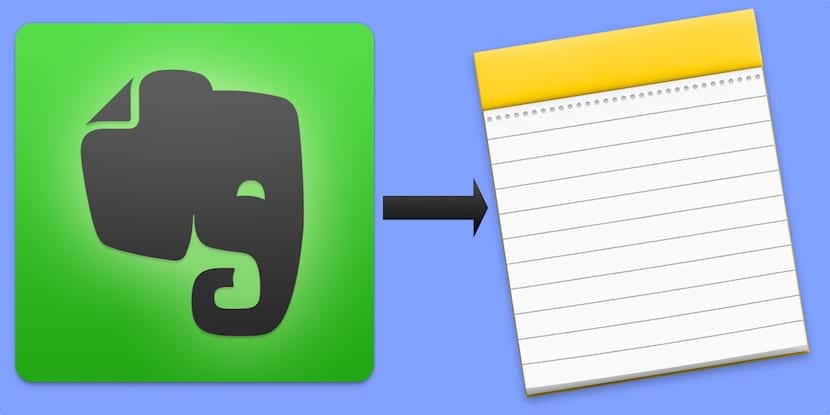
Prije nekoliko mjeseci uspjeh je pripao šefu Evernotea i kompanija je odlučila pokušati dobiti veću profitabilnost od usluge koju nudi povećanjem stope svojih planova plaćanja i daljnjim ograničavanjem mogućnosti besplatnog korištenja. To se nije svidjelo mnogim korisnicima koji su ubrzo krenuli u potragu za alternativama.
U App Storeu postoje različite opcije manje ili više slične Evernoteu koje nam omogućuju snimanje teksta, zvuka, videa, veza i drugih bilješki te održavanje sinkronizacije i pristupačnosti između svih naših uređaja, međutim, ne morate puno tražiti jer svi imamo izvrsnu opciju na našim iPhoneima, iPadima i Macima. Govorim o Apple Notesu, a zatim ću vam reći kako migrirati sve svoje bilješke iz Evernote-a u Apple Notes, bez potrebe za preuzimanjem drugih pomoćnih aplikacija, skripti ili priča.
Od Evernotea do Notesa za samo nekoliko minuta
Najnovije promjene uvjeta Evernote-a uglavnom su utjecale na korisnike njegovog besplatnog plana. Od prošlog ljeta, ako se odlučite za ovaj plan Evernote će ograničiti vašu upotrebu na samo dva uređaja na takav način da su vas (nas) zeznuli ako ih koristite na iPhoneu, iPadu i Mac računaru.
Većini korisnika, uključujući i mene, bilo je dosta besplatnog plana zbog obima mjesečnih bilješki koje smo vodili, međutim, ne sada. Ako ni vi niste spremni proći kroz obruč jer vam zaista nije potreban (inzistiram da je Evernote i dalje najbolja aplikacija ove vrste), Apple Notes je jedna od najboljih alternativnih opcija.
Sa najnovija ažuriranja, Apple Notes je moćan alat s kojim će većina nas ostati u svakodnevnom životu. Nećemo imati ograničenja, jer ćemo svoje bilješke imati svugdje na raspolaganju, a također omogućava zajednički rad.
Migracija svih vaših Evernote bilješki u Apple Notes
Ako želite prestati koristiti Evernote, morat ćete migrirati sve bilješke u Apple Notes. Postupak je izuzetno jednostavan, da, to morate učiniti sa svog Maca.
- Prvo, preuzmite Evernote za Mac (ako ga već nemate) i prijavite se svojim korisničkim imenom i lozinkom.
- Neka se proces sinhronizacije svih bilješki završi, a u međuvremenu možete pogledati šta želite i što ne želite migrirati.
- Ako želite migrirati sve bilješke, pritisnite "Uredi" na traci izbornika vašeg Mac računala, a zatim "Odaberi sve". Također možete istovremeno odabrati više bilješki držanjem tipke CMD dok klikate na svaku.
- Nakon što odaberete bilješke koje želite migrirati, kliknite "Datoteka" na traci izbornika, a zatim "Izvezi bilješke".
- Otvorit će se dijaloški okvir. Stavite željeno ime, odaberite mjesto na kojem ćete spremiti datoteku koja će se generirati (preporučujem radnu površinu radi udobnosti) i provjerite je li obrazac "Evernote XML Forms (.enex)". Obavezno imate i okvir za naljepnice za svaku označenu bilješku. Sada pritisnite «Spremi».
- Nakon završetka postupka, provjerite nalazi li se datoteka na radnoj površini.
- Sada otvorite aplikaciju Notes na svom Macu.
- Odaberite "Datoteka" na traci izbornika, a zatim "Uvezi bilješke". Imajte na umu da to možete učiniti samo sa OS X 10.11.4 nadalje.
- Otvorit će se novi prozor. Sve što trebate je odabrati datoteku koju ste generirali i imate na radnoj površini i pritisnite "Uvezi".
Sve vaše Evernote bilješke premjestit će se u Apple Notes. Konkretno, hoće posebna mapa pod nazivom «Uvezene bilješke«. Ako ih želite premjestiti u različite mape koje ste već kreirali u Notesu, jednostavno zadržite pokazivač iznad dotične bilješke i povucite je u željenu mapu.
I očito, sada će sve vaše bilješke biti dostupne na svim vašim računarima i uređajima, a također i na iCloud.com, bez ograničenja, ne kao u Evernoteu.